Coupes de cheveux très courtes: 150 images et idées

Découvrez les plus belles coupes de cheveux courtes qui vous inspireront, avec des conseils pour les choisir. Beaucoup d
Comment télécharger des applications externes sur Smart TV Skyworth avec un fichier apk (partie 1)
- Vous permet de télécharger des applications plus spéciales qui ne sont pas disponibles dans la boutique d'applications du téléviseur.
- L'installation est simple et facile à faire.
Étape 1. Téléchargez le fichier apk de l'application que vous souhaitez installer sur la clé USB.
Il existe de nombreuses façons de télécharger des fichiers apk, par exemple en utilisant Google pour trouver: fichier apk + nom de l'application, puis téléchargez simplement la clé USB.
Par exemple, dans cet article, WebTech360 téléchargera le fichier apk de l'application FPT Play pour Android.


Étape 2. Appuyez sur le bouton HOME de la télécommande pour accéder à l'interface de la page d'accueil du téléviseur, puis sélectionnez Application. Dans la liste des applications du téléviseur, sélectionnez Installer l'APK

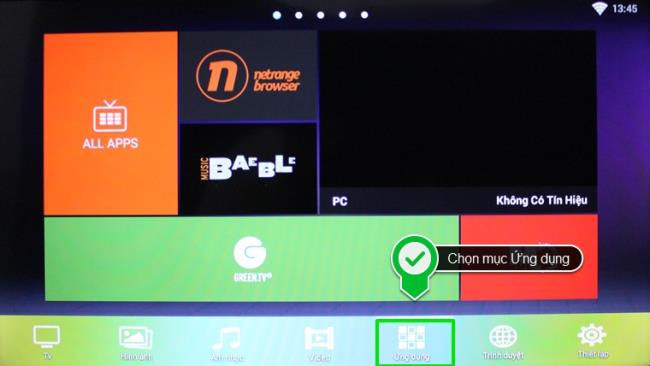
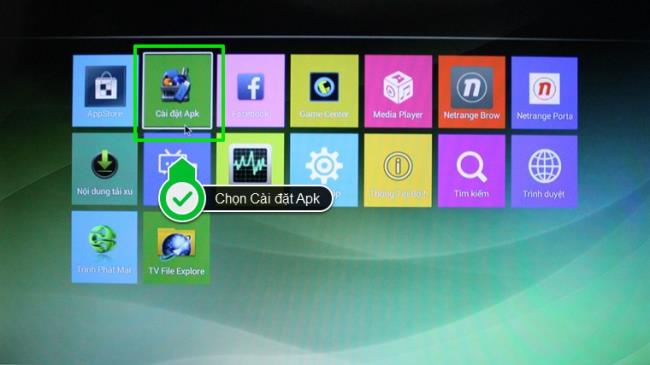
Étape 3. Le téléviseur détecte et affiche automatiquement le fichier apk que vous avez stocké sur la clé USB. À ce stade, sélectionnez simplement le fichier apk et suivez les étapes d'installation.
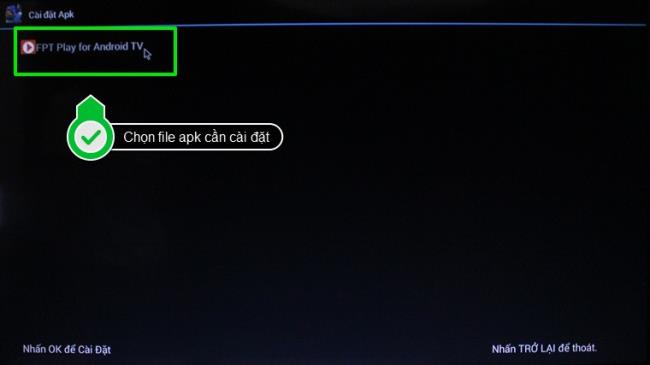
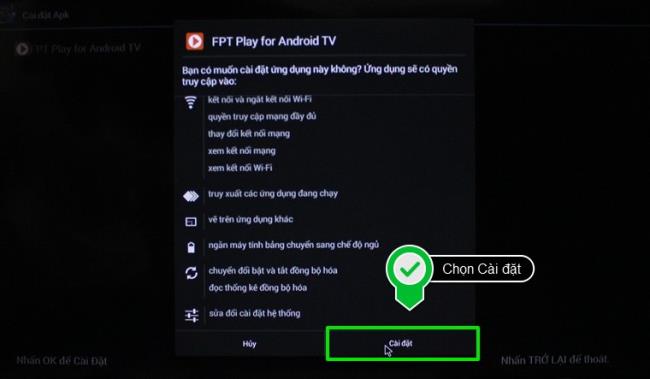
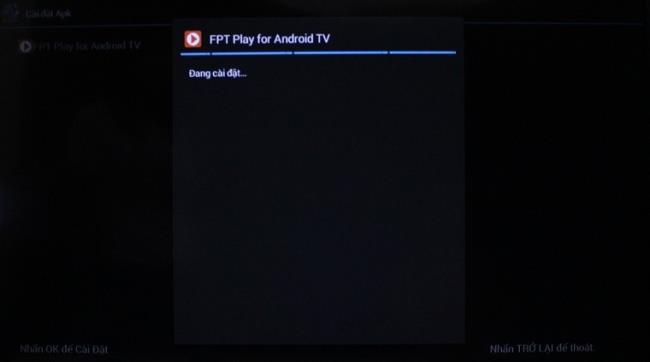
Étape 4. Une fois l'installation terminée, vous pouvez choisir Ouvrir pour lancer l'application maintenant ou aller dans Applications pour trouver l'application que vous avez installée.
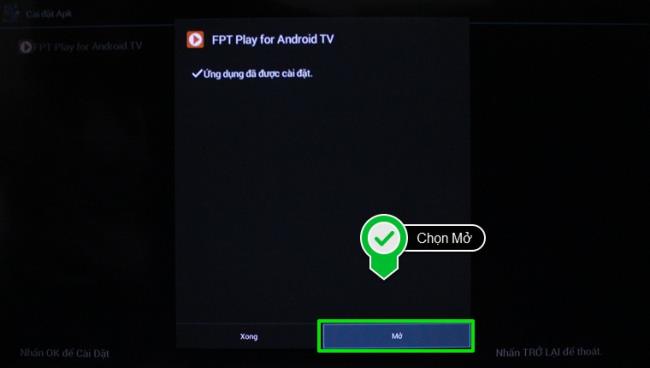
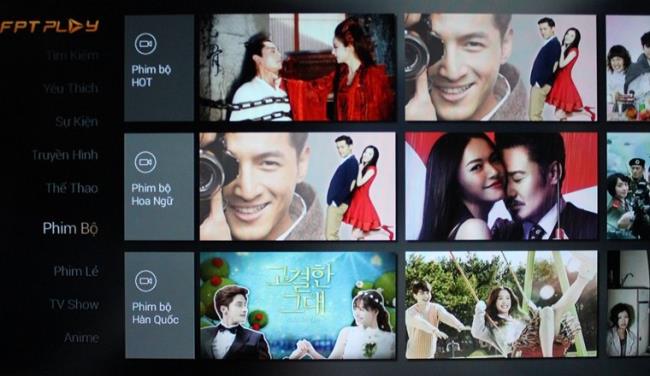
Remarque:
- Le fichier apk doit être placé sur une clé USB vide sans autre fichier, et laissé à l'extérieur, pas dans un dossier, pour s'assurer que le téléviseur est facile à détecter.
- L'utilisation d'une application externe installée par un fichier apk peut entraîner certaines limitations, les fonctionnalités ne peuvent pas être aussi flexibles et complètes que l'application dans la boutique d'applications du téléviseur.
Vous trouverez ci-dessus les étapes pour installer des applications externes sur Smart TV Skyworth avec un fichier apk stocké sur USB.
Découvrez les plus belles coupes de cheveux courtes qui vous inspireront, avec des conseils pour les choisir. Beaucoup d
La comparaison entre les machines à laver à entraînement direct et indirect. Découvrez les avantages et inconvénients de chaque type pour bien choisir votre appareil.
Si vous n'avez plus besoin d'utiliser Galaxy AI sur votre téléphone Samsung, vous pouvez le désactiver avec une opération très simple. Voici les instructions pour désactiver Galaxy AI sur les téléphones Samsung.
Si vous n'avez pas besoin d'utiliser de personnage IA sur Instagram, vous pouvez également le supprimer rapidement. Voici un guide pour supprimer les personnages IA sur Instagram.
The delta symbol in Excel, also known as the triangle symbol in Excel, is used a lot in statistical data tables, expressing increasing or decreasing numbers, or any data according to the users wishes.
Les utilisateurs peuvent également personnaliser la désactivation de la mémoire ChatGPT quand ils le souhaitent, sur les versions mobiles et informatiques. Voici les instructions pour désactiver le stockage ChatGPT.
Par défaut, Windows Update recherche automatiquement les mises à jour et vous pouvez également voir quand la dernière mise à jour a eu lieu. Voici les instructions pour savoir quand Windows a été mis à jour pour la dernière fois.
Fondamentalement, l’opération de suppression de l’eSIM sur iPhone est également simple à suivre pour nous. Voici les instructions pour supprimer l'eSIM sur iPhone.
En plus d'enregistrer des Live Photos sous forme de vidéos sur iPhone, les utilisateurs peuvent convertir des Live Photos en Boomerang sur iPhone très simplement.
De nombreuses applications activent automatiquement SharePlay lorsque vous utilisez FaceTime, ce qui peut vous amener à appuyer accidentellement sur le mauvais bouton et à ruiner l'appel vidéo que vous passez.
Lorsque vous activez « Cliquer pour faire », la fonctionnalité fonctionne et comprend le texte ou l'image sur lequel vous cliquez, puis émet des jugements pour fournir des actions contextuelles pertinentes.
L'activation du rétroéclairage du clavier fera briller le clavier, ce qui est utile lorsque vous travaillez dans des conditions de faible luminosité ou pour rendre votre coin de jeu plus cool. Vous avez le choix entre 4 façons d'allumer les lumières du clavier de votre ordinateur portable ci-dessous.
Il existe de nombreuses façons d'entrer en mode sans échec sur Windows 10, au cas où vous ne parviendriez pas à accéder à Windows et à y accéder. Pour entrer en mode sans échec Windows 10 au démarrage de votre ordinateur, veuillez vous référer à l'article ci-dessous de WebTech360.
Grok AI a désormais étendu son générateur de photos AI pour transformer des photos personnelles en de nouveaux styles, comme la création de photos de style Studio Ghibli avec des films d'animation célèbres.
Google One AI Premium propose un essai gratuit d'un mois pour que les utilisateurs puissent s'inscrire et découvrir de nombreuses fonctionnalités améliorées telles que l'assistant Gemini Advanced.
À partir d'iOS 18.4, Apple permet aux utilisateurs de décider d'afficher ou non les recherches récentes dans Safari.
Windows 11 has integrated the Clipchamp video editor on Snipping Tool so that users can edit videos as they want, without having to use other applications.















